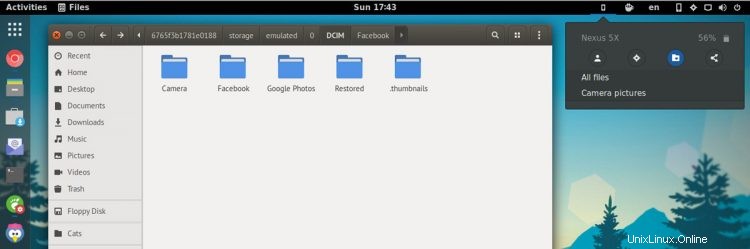
Una nueva extensión ayuda a integrar funciones clave de KDE Connect con GNOME Shell.
La extensión Mconnect GNOME le permite echar un vistazo rápidamente a los niveles de energía de su teléfono, ubicarlo cuando se extravía e incluso enviar mensajes de texto a sus contactos de Google.
¿Qué es KDE Connect de nuevo?
KDE Connect es la manera fácil de conectar Android a Ubuntu. Actúa como un puente inalámbrico entre su teléfono inteligente o tableta y el escritorio. Para funcionar, necesita que se instalen una computadora de escritorio y una aplicación de Android, y ambos dispositivos deben estar en la misma red para que funcionen las diversas funciones.
Una vez configurado, puede enviar y recibir archivos de forma segura hacia y desde su dispositivo Android usando Nautilus; ver notificaciones móviles en su escritorio; enviar mensajes de texto (SMS) desde tu escritorio; e incluso usar la pantalla táctil de su teléfono como panel táctil y teclado en tu escritorio!
Como puede ver por el nombre, KDE Connect nativamente es compatible con KDE Plasma. Para aprovechar al máximo la herramienta en un escritorio que no sea KDE Recomendamos instalar una extensión de terceros. El subprograma Indicador de KDE Connect es la mejor manera de usar KDE Connect en el escritorio de Ubuntu Unity.
Pero con Ubuntu cambiando a GNOME Shell, esa solución quizás ya no sea la más solución integrada o nativa.
Ahí es donde entra en juego Mconnect.
MConnect — Extensión KDE Connect GNOME
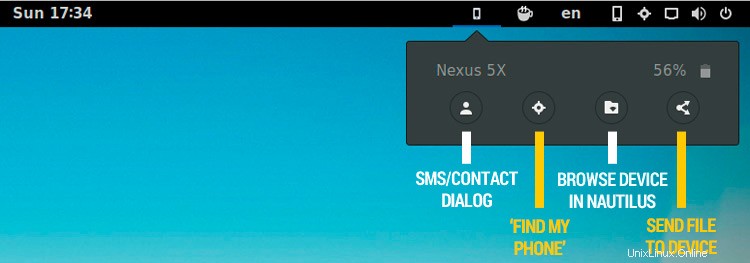
La extensión Mconnect GNOME es una alternativa al (bastante fantástico) indicador de conexión de KDE del que descaradamente nos entusiasmamos.
Pero la extensión no una alternativa al mismo KDE Connect; necesita instalar y ejecutar KDE Connect tanto en su caja de Linux como en su dispositivo Android para que funcione.
Cuando se configura, admite las siguientes funciones:
- Enviar SMS (autocompletado opcional de Contactos de Google con GOA)
- Botón "Buscar mi teléfono"
- Montar y explorar carpetas en sus dispositivos
- Envíe archivos a sus dispositivos
- Muestra el estado/nivel de carga de la batería
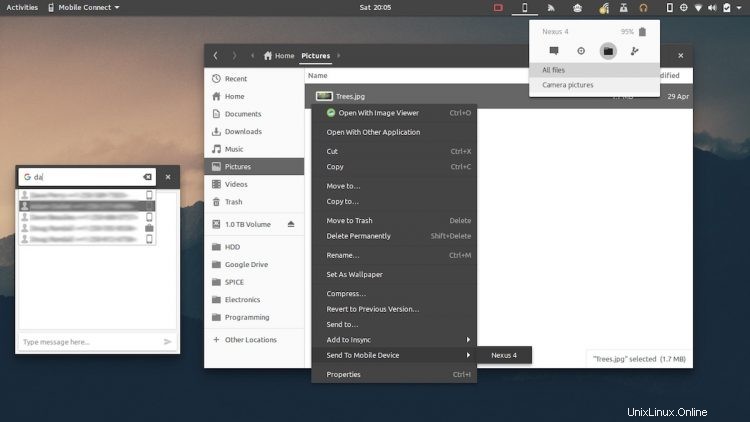
Una palabra sobre MConnect, la alternativa de KDE Connect
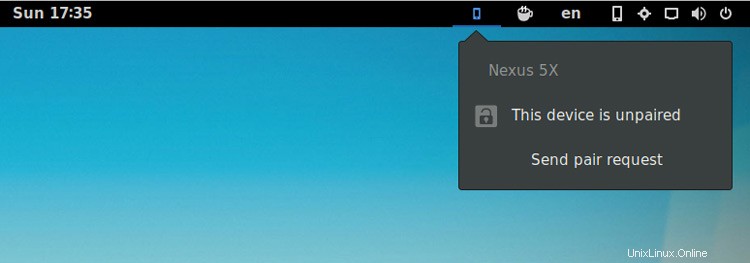
La extensión Mconnect también es compatible con el prometedor backend Mconnect. Mconnect es una alternativa de KDE Connect escrita en Vala/C. Está dirigido al escritorio GNOME (¡así como a aquellos que tienen aversión a usar Qt!).
Mconnect aún se encuentra en una etapa temprana de desarrollo y carece de una serie de funciones que KDE Connect. Como no está disponible para instalar en Ubuntu a través de los repositorios estándar, solo probé esta extensión con KDE Connect.
Puede obtener más información sobre MConnect (y participar) visitando su página de Github.
Instalar KDE Connect y MConnect en Ubuntu
KDE Connect está disponible para instalar en Ubuntu 17.04 y versiones posteriores desde el software de Ubuntu:
Instalar KDE Connect desde el software de Ubuntu
La aplicación KDE Connect para Android está disponible en F-Droid y Google Play:
KDE Connect en Google Play Store
La extensión Mconnect está disponible para instalarse desde el sitio web de extensiones de GNOME en algún momento de los próximos días en este enlace:
MConnect en las extensiones de GNOME
Una vez instalado, es posible que deba reiniciar su sesión para que todas las partes y piezas relevantes se inicien correctamente. Recuerde asegurarse de que su dispositivo Android y su escritorio usen la misma red Wi-Fi. Después de eso, puede intentar emparejar usando la extensión:
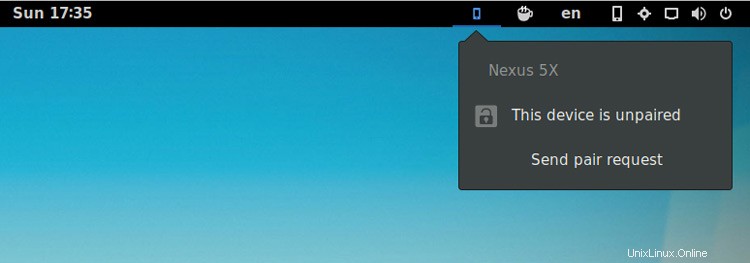
Tenga en cuenta que el emparejamiento solo funciona cuando solicita de su computadora a su teléfono/tableta. Fallará si lo hace al revés.
También tenga en cuenta que algunas características, como la exploración del sistema de archivos, deben estar habilitadas en la Aplicación Android KDE Connect> Complementos lista antes de que funcionen.